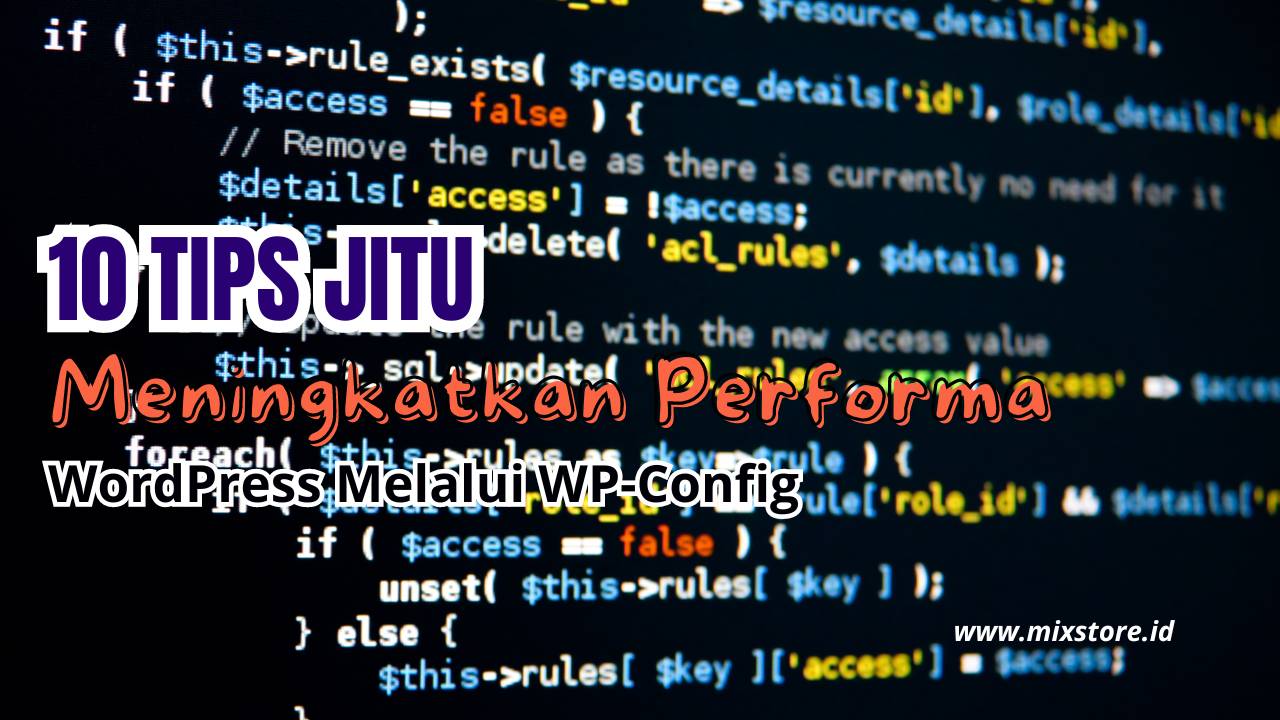1. Apa Itu WP-Config dan Mengapa Penting?
WP-Config adalah salah satu file terpenting dalam instalasi WordPress. File ini berisi informasi vital yang memungkinkan WordPress berfungsi, seperti detail koneksi ke database, pengaturan penting untuk keamanan, dan berbagai fitur optimasi. Tanpa file WP-Config, situs WordPress Anda tidak akan bisa terhubung dengan database dan berjalan dengan baik.
File WP-Config berperan sebagai jembatan antara kode WordPress dengan database Anda. Mengedit file ini memungkinkan Anda melakukan tweak (penyesuaian) yang bisa meningkatkan performa dan keamanan situs secara signifikan. Dengan memanfaatkan snippet WP-Config, Anda dapat menambahkan pengaturan khusus tanpa perlu menginstal plugin tambahan.
2. Fungsi Dasar dari File WP-Config
File WP-Config berisi berbagai pengaturan yang mengendalikan bagaimana situs WordPress bekerja. Berikut beberapa fungsi dasarnya:
- Koneksi ke Database: File ini menyimpan detail penting seperti nama database, username, dan password yang digunakan WordPress untuk terhubung dengan database MySQL atau MariaDB.
- Prefiks Tabel: WP-Config memungkinkan Anda mengubah prefiks default tabel database WordPress, yang dapat meningkatkan keamanan dari serangan umum seperti SQL injection.
- Mengaktifkan Debug Mode: Debug mode digunakan untuk menampilkan kesalahan saat pengembangan situs, membantu developer mengidentifikasi masalah pada kode.
- Mengelola Cache dan Memory Limit: Anda dapat menggunakan file ini untuk menyesuaikan batas memori PHP dan cache, yang secara langsung mempengaruhi kecepatan situs.
3. Cara Mengedit WP-Config Secara Aman
Mengedit file WP-Config memerlukan perhatian ekstra karena perubahan yang salah dapat menyebabkan situs Anda tidak berfungsi. Berikut langkah-langkah aman untuk mengedit file ini:
- Akses Melalui FTP: Gunakan aplikasi FTP seperti FileZilla untuk mengakses file wp-config.php di server Anda.
- Gunakan Editor Teks: Hindari menggunakan Microsoft Word atau editor teks yang menambahkan format otomatis. Sebagai gantinya, gunakan editor teks sederhana seperti Notepad++ atau Sublime Text.
- Pastikan Izin File yang Tepat: Setelah diedit, pastikan file WP-Config memiliki izin yang sesuai (biasanya 440 atau 400), untuk mencegah akses tidak sah.
4. Backup Sebelum Mengubah WP-Config
Sebelum melakukan perubahan apapun, sangat disarankan untuk membuat backup file WP-Config. Hal ini penting karena kesalahan kecil bisa menyebabkan situs WordPress Anda tidak dapat diakses. Dengan backup, Anda bisa dengan mudah mengembalikan situs ke kondisi sebelumnya jika terjadi masalah.
Langkah untuk backup:
- Unduh File WP-Config: Gunakan FTP untuk mengunduh salinan file wp-config.php ke komputer Anda.
- Gunakan Plugin Backup: Plugin seperti UpdraftPlus bisa digunakan untuk melakukan backup otomatis seluruh file dan database WordPress Anda.
5. Tips Mengoptimalkan Performa WordPress dengan WP-Config
Mengoptimalkan performa situs WordPress bisa dilakukan dengan beberapa pengaturan di WP-Config. Berikut beberapa snippet yang bisa Anda tambahkan:
A. Mematikan Revisi Postingan
Revisi pada postingan yang terlalu banyak bisa memperlambat situs Anda. Anda bisa membatasi atau mematikan revisi dengan menambahkan snippet berikut di WP-Config:
define('WP_POST_REVISIONS', false);
B. Membatasi Auto Save
Auto save yang terlalu sering bisa memperberat server. Untuk memperpanjang interval auto save, gunakan:
define('AUTOSAVE_INTERVAL', 300); // Mengatur auto save menjadi setiap 5 menit
C. Mengatur Memory Limit
Untuk meningkatkan performa, Anda dapat meningkatkan alokasi memori yang digunakan oleh PHP:
define('WP_MEMORY_LIMIT', '256M'); // Meningkatkan limit memori menjadi 256MB
6. Snippet WP-Config untuk Keamanan Situs
Selain performa, keamanan situs juga dapat ditingkatkan dengan menambahkan beberapa snippet ke dalam file WP-Config.
A. Mematikan Error Reporting
Kesalahan PHP bisa memberikan informasi sensitif tentang server Anda kepada peretas. Anda dapat mematikan error reporting dengan menambahkan:
error_reporting(0);
@ini_set('display_errors', 0);
B. Mencegah Pengeditan File di Admin
Untuk mencegah pengguna dari mengedit tema dan plugin langsung dari dashboard admin, tambahkan:
define('DISALLOW_FILE_EDIT', true);
7. Meningkatkan Keamanan Database dengan WP-Config
Salah satu cara termudah untuk meningkatkan keamanan situs adalah dengan mengubah prefiks default database WordPress. Secara default, prefiks tabel WordPress adalah wp_, yang mudah ditebak oleh peretas. Anda bisa menggantinya dengan prefiks yang lebih unik di WP-Config:
$table_prefix = 'wpsecure_';
Selain itu, tambahkan kunci keamanan untuk mencegah akses tidak sah pada cookie WordPress:
define('AUTH_KEY', 'letakkan kata kunci unik di sini');
define('SECURE_AUTH_KEY', 'letakkan kata kunci unik di sini');
define('LOGGED_IN_KEY', 'letakkan kata kunci unik di sini');
define('NONCE_KEY', 'letakkan kata kunci unik di sini');
8. Mengoptimalkan Cache dengan WP-Config
Menggunakan cache adalah salah satu cara terbaik untuk meningkatkan kecepatan situs WordPress. Anda dapat mengaktifkan cache dengan menambahkan snippet berikut:
define('WP_CACHE', true);
Selain itu, pastikan Anda juga menggunakan plugin cache seperti W3 Total Cache atau WP Super Cache untuk hasil yang lebih maksimal.
9. Mempercepat Koneksi Database Melalui WP-Config
Koneksi yang lambat ke database bisa memperlambat situs Anda. Anda bisa mengoptimalkan ini dengan mengaktifkan persistent connection di WP-Config:
define('MYSQL_CLIENT_FLAGS', MYSQLI_CLIENT_SSL);
Dengan pengaturan ini, situs Anda bisa terhubung lebih cepat ke database, terutama jika menggunakan server jarak jauh.
10. Kesalahan Umum Saat Mengedit WP-Config dan Cara Menghindarinya
Mengedit WP-Config tanpa hati-hati dapat menyebabkan situs WordPress tidak bisa diakses. Beberapa kesalahan umum yang sering terjadi:
- Menghilangkan Tanda Kutip: Setiap nilai di WP-Config harus dibungkus dengan tanda kutip (
'). Tanpa ini, akan menyebabkan kesalahan parsing. - Izin File yang Salah: Jika file WP-Config memiliki izin yang terlalu permisif, hacker bisa dengan mudah mengaksesnya. Pastikan izin file diatur menjadi 440 atau 400.
- Mengedit Langsung di WordPress: Hindari mengedit file WP-Config langsung dari dashboard WordPress. Lebih aman menggunakan FTP atau File Manager di cPanel.
FAQ
1. Apa itu file WP-Config?
WP-Config adalah file konfigurasi WordPress yang menyimpan pengaturan dasar, seperti detail database dan kunci keamanan. File ini sangat penting untuk kinerja dan keamanan situs Anda.
2. Bagaimana cara mengakses file WP-Config?
Anda dapat mengakses file WP-Config melalui FTP atau File Manager di cPanel. File ini terletak di direktori utama instalasi WordPress.
3. Apakah aman mengedit file WP-Config?
Ya, aman selama Anda mengikuti langkah-langkah yang benar dan selalu membuat backup sebelum mengedit file tersebut.
4. Bagaimana cara meningkatkan performa situs dengan WP-Config?
Anda dapat meningkatkan performa dengan mengatur memory limit, mematikan revisi postingan, dan mengoptimalkan cache di WP-Config.
5. Apa itu snippet WP-Config?
Snippet WP-Config adalah kode-kode pendek yang bisa ditambahkan ke file WP-Config untuk mengaktifkan fitur tertentu, seperti peningkatan keamanan dan performa.
6. Bagaimana cara memperbaiki kesalahan akibat pengeditan WP-Config?
Jika terjadi kesalahan setelah mengedit WP-Config, Anda bisa memulihkan situs dengan mengunggah kembali file WP-Config yang telah di-backup sebelumnya.